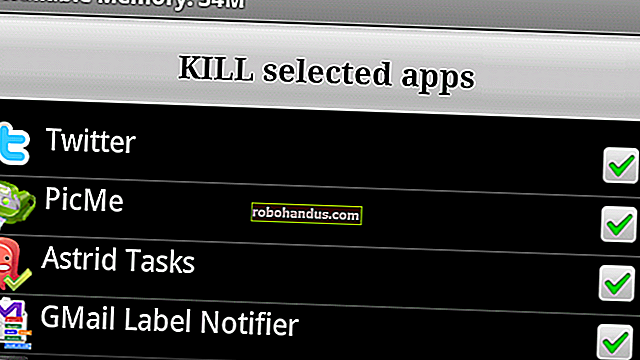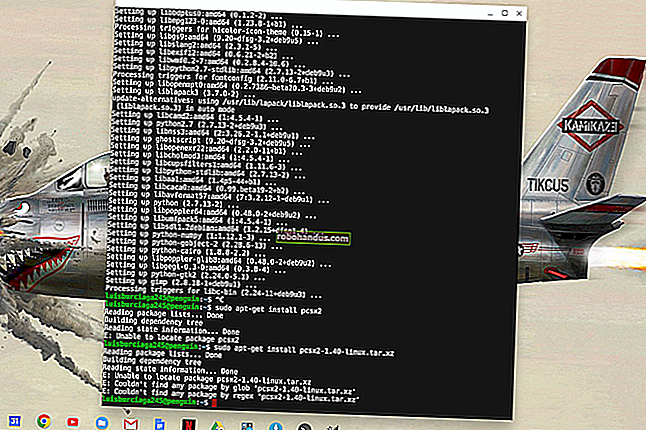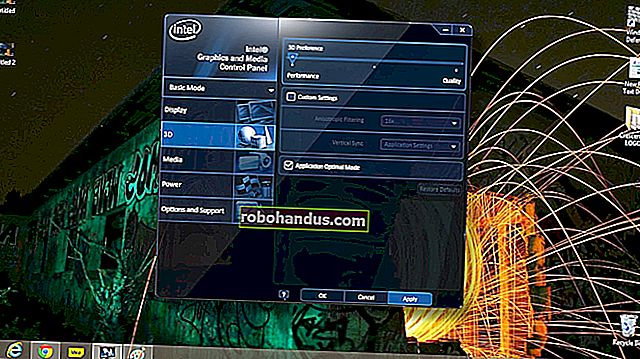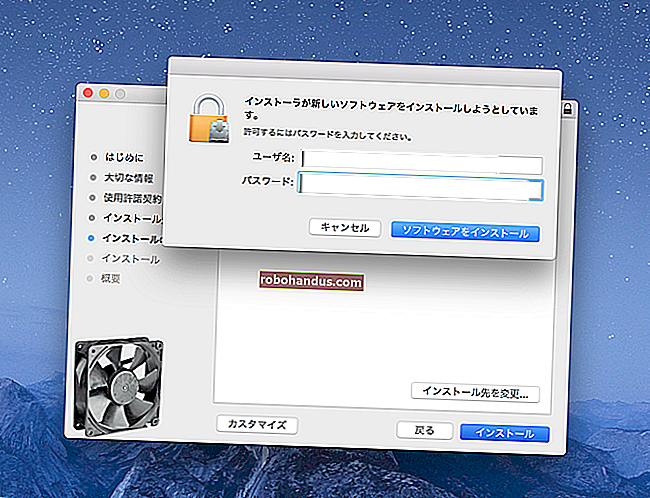10+ Perintah Disertakan dalam Shell Crosh Tersembunyi OS Chrome
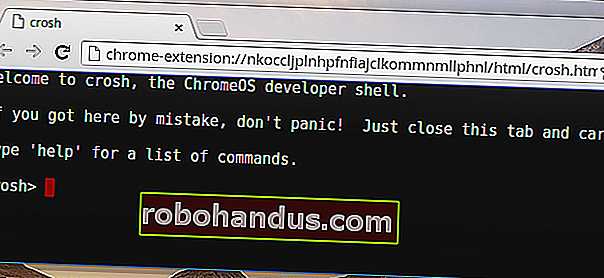
OS Chrome Google merangkumi lingkungan shell yang dikenal sebagai Shell Shell, atau "crosh" untuk jangka pendek. Crosh merangkumi beberapa perintah terminal yang dapat anda gunakan pada semua Chromebook, walaupun anda tidak mengaktifkan mod pembangun.
BERKAITAN: Hidup Dengan Chromebook: Bolehkah Anda Bertahan Dengan Hanya Penyemak Imbas Chrome?
Crosh merangkumi perintah untuk menyambung ke pelayan SSH, memantau penggunaan sumber, menyelesaikan masalah rangkaian, mengubah tetapan perkakasan tersembunyi, melakukan ujian perkakasan, dan tujuan debugging lain.
Membuka Crosh
Untuk membuka Crosh, tekan Ctrl + Alt + T di mana sahaja di OS Chrome. Cengkerang Crosh dibuka di tab penyemak imbas baru.
Dari prompt Crosh, anda dapat menjalankan helpperintah untuk melihat daftar perintah dasar atau menjalankan help_advancedperintah untuk senarai "perintah yang lebih maju, terutama digunakan untuk debugging." Kami akan merangkumi beberapa arahan paling menarik di bawah.
ssh
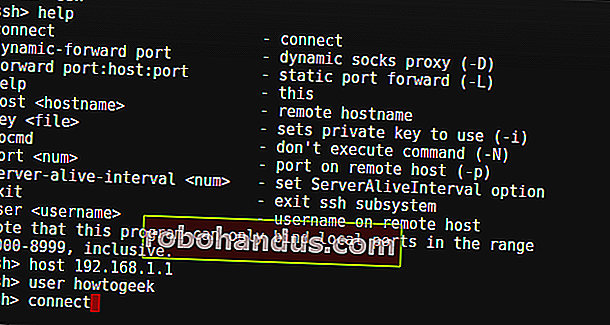
Google menyediakan klien Secure Shell (SSH) di Kedai Web Chrome, tetapi anda tidak perlu menggunakannya. Anda boleh menggunakan arahan terbina dalam sshuntuk menyambung ke pelayan SSH tanpa memasang perkara lain di Chromebook anda.
BERKAITAN: 5 Perkara Hebat yang Boleh Anda Lakukan dengan Pelayan SSH
Perintah ssh lebih maju daripada yang anda jangkakan. Selain hanya menyambung ke pelayan SSH, anda juga dapat menggunakan tunneling SSH untuk membuat proksi tempatan yang membolehkan anda menala aktiviti rangkaian Chrome OS melalui sambungan SSH anda. Anda juga boleh menambahkan kunci peribadi yang mungkin anda perlukan untuk menyambung ke pelayan SSH.
ssh_forget_host
Yang ssh_forget_hostmemaparkan arahan senarai hos diketahui yang telah disambungkan kepada dengan SSHperintah, dan membolehkan anda untuk "lupa" host. Pada masa berikutnya anda menyambung ke hos, anda akan diminta untuk mengesahkan cap jari kuncinya sekali lagi.
bahagian atas
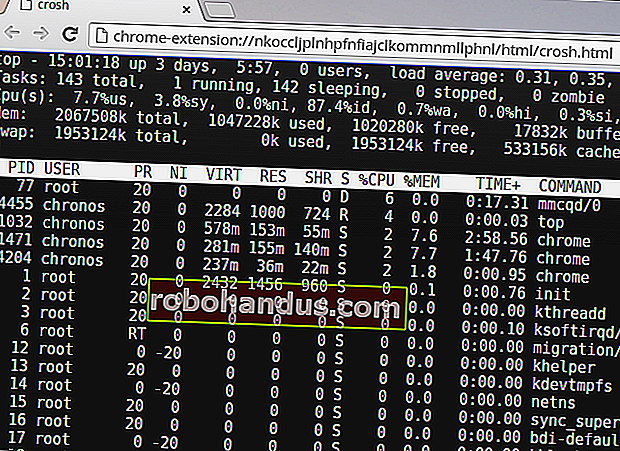
BERKAITAN: Mengapa Chrome Memiliki Banyak Proses Terbuka?
Chrome merangkumi pengurus tugasnya sendiri yang menunjukkan kepada anda tab, sambungan, dan pemalam Chrome mana yang menggunakan sumber. Namun, Crosh juga menyertakan topperintah dari Linux, yang memberi anda paparan semua proses tingkat rendah yang mungkin juga menggunakan sumber daya. Sebilangan besar orang mungkin lebih suka menggunakan pengurus tugas terpasang Chrome, tetapi toputiliti itu memberikan lebih banyak maklumat. Ia juga memaparkan beberapa maklumat yang tidak dapat anda temukan di tempat lain di Chrome OS, seperti waktu operasi Chromebook anda.
ping
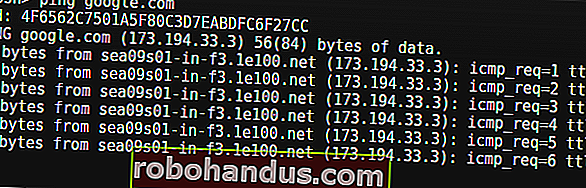
BERKAITAN: Cara Menyelesaikan Masalah Sambungan Internet
Ya, Chrome OS juga mempunyai pingarahan. Ping adalah utiliti penting untuk penyelesaian masalah rangkaian, yang membolehkan anda melihat berapa lama paket yang diperlukan untuk perjalanan antara sistem anda dan pelayan web dan melihat apakah paket yang dijatuhkan. Ia berfungsi seperti arahan ping pada sistem operasi lain. Tekan Ctrl + C untuk menghentikan pingproses atau menghentikan arahan lain dalam Crosh.
jalan jejak
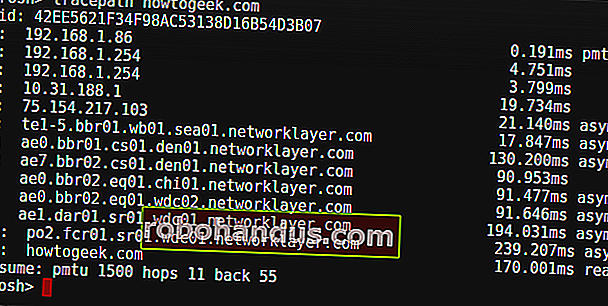
Yang tracepathfungsi arahan sama seperti traceroutedengan membenarkan anda untuk mengesan paket laluan diambil untuk sampai ke pelayan jauh. Ini adalah satu lagi arahan penyelesaian masalah rangkaian yang berguna, kerana ia membolehkan anda menentukan dengan tepat di mana masalah rangkaian berlaku antara anda dan peranti rangkaian lain.
rangkaian_diag
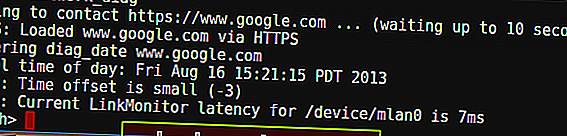
The network_diagarahan melaksanakan satu set pendek rangkaian ujian diagnostik, menjimatkan output sebagai fail .txt yang boleh anda lihat dalam apl Fail Chromebook anda.
suara
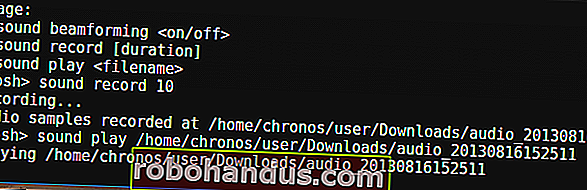
Chrome menyertakan perintah yang dapat merakam audio dari mikrofon Chromebook anda, dan kemudian memainkannya kemudian.
Untuk merakam 10 saat audio dari mikrofon Chromebook anda, anda akan menjalankan perintah berikut:
rakaman suara 10
Audio disimpan sebagai fail yang dapat Anda akses dari aplikasi File Chromebook. Anda boleh memainkan semula rakaman dengan menggunakan sound playarahan.
tp kawalan
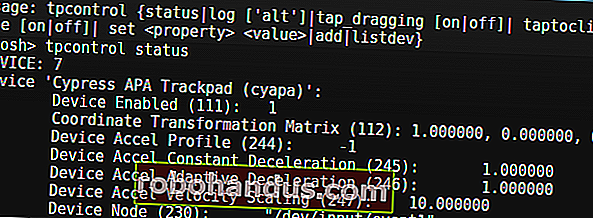
The tpcontrolarahan membenarkan anda menala halus touchpad peranti anda. Beberapa pilihan ini tersedia di tetingkap tetapan OS Chrome, tetapi anda dapat mengubah banyak sifat yang tidak tersedia dari antara muka grafik.
xset m
The xset marahan membolehkan anda tweak Kadar pecutan tetikus anda. OS Chrome hanya mempunyai pilihan untuk mengawal kelajuan tetikus dalam antara muka grafiknya, jadi anda mesti melakukan penyesuaian kadar pecutan dengan menggunakan Crosh. Ini sangat berguna jika anda menggunakan tetikus luaran yang tidak berfungsi dengan baik dengan kadar lalai. Laju pecutan dikonfigurasi dengan cara yang sama seperti yang Anda gunakan xset muntuk mengkonfigurasi laju percepatan pada sistem Linux standard.
xset r
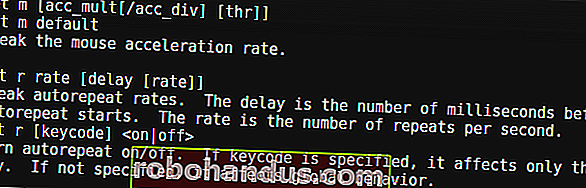
The xset rarahan membolehkan anda tweak kelakuan autorepeat yang berlaku apabila anda memegang kekunci pada papan kekunci anda. Anda dapat mengkonfigurasi kelewatan antara ketika anda pertama kali menekan butang dan ketika autorepeat bermula, dan juga mengkonfigurasi berapa banyak pengulangan berlaku sesaat. Anda juga boleh melumpuhkan autorepeat sepenuhnya untuk setiap kekunci pada keyboard atau hanya mematikan autorepeat untuk kekunci tertentu.
Perintah Mod Pembangun

Dalam mod pembangun, anda juga mempunyai arahan berikut untuk anda:
- shell : Membuka shell bash penuh di mana anda boleh menjalankan perintah Linux yang lain, termasuk perintah yang dapat melancarkan persekitaran desktop Linux standard setelah anda memasangnya.
- systrace : Mulakan pengesanan sistem, membolehkan anda menangkap log untuk tujuan penyahpepijatan.
- packet_capture : Mula menangkap dan mencatat paket.
Anda akan mendapat arahan lain jika anda menjalankan help_advancedperintah itu - semuanya dari ujian memori dan konsol debugging Bluetooth hingga perintah yang membolehkan anda mengawal tahap debug untuk perkhidmatan latar belakang yang berbeza. Walaupun begitu, banyak pilihan ini hanya berguna untuk pembangun Chrome.